Απενεργοποιήστε το πρόγραμμα περιήγησης εντός εφαρμογής Facebook
Το Facebook επιτρέπει στους χρήστες του να ανοίγουν διάφορους συνδέσμους ιστοσελίδων. Αυτοί οι σύνδεσμοι εμφανίζονται στο χρονολόγιό σας με βάση τις σελίδες που σας αρέσουν. Πρόσφατα, έπεσα πάνω σε ένα πολύ πνευματώδες άρθρο που ήταν πολύ ενδιαφέρον! Πριν προλάβω να τα διαβάσω όλα, εμφανίστηκε ξαφνικά ένα σημαντικό έργο. Ως αποτέλεσμα, έπρεπε να φύγω από την ανάγνωση αυτού του ενδιαφέροντος άρθρου στη μέση. Έκλεισα την εφαρμογή και αποφάσισα να διαβάσω το υπόλοιπο τμήμα αυτού του άρθρου αργότερα πηγαίνοντας στο ιστορικό των συνδέσμων. Αφού επέστρεψα στην ολοκλήρωση της ανάγνωσης του άρθρου, παρατήρησα ότι στην πραγματικότητα, το ενσωματωμένο πρόγραμμα περιήγησης της εφαρμογής Facebook δεν παρέχει καμία δυνατότητα ιστορικού περιήγησης. Αυτό είναι πραγματικά πολύ απογοητευτικό. Αν και μπορείτε να αντιγράψετε τον σύνδεσμο και να τον ανοίξετε σε τυπικά προγράμματα περιήγησης όπως το Google Chrome, το Mozilla Firefox κ.λπ., ωστόσο αποφάσισα να απαλλαγώ από αυτό το ζήτημα εντελώς. Δείτε πώς μπορείτε να απενεργοποιήσετε το πρόγραμμα περιήγησης εντός εφαρμογής του Facebook σε Android και να ανοίξετε συνδέσμους στο πρόγραμμα περιήγησης της επιλογής σας από προεπιλογή.
Περιεχόμενα
Απενεργοποιήστε το πρόγραμμα περιήγησης εντός εφαρμογής του Facebook
Ο παρακάτω οδηγός βήμα προς βήμα σάς λέει πώς να απαλλαγείτε από το ενσωματωμένο πρόγραμμα περιήγησης της εφαρμογής Facebook.
Βήμα 1. Κάντε κλικ στο εικονίδιο του χάμπουργκερ (οι τρεις οριζόντιες παράλληλες γραμμές) στην επάνω δεξιά γωνία.
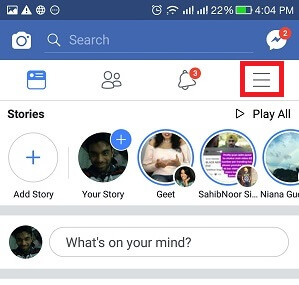
Βήμα 2. Τώρα, κάτω από τον τίτλο ‘Help & Settings’, επιλέξτε ‘App Settings’.
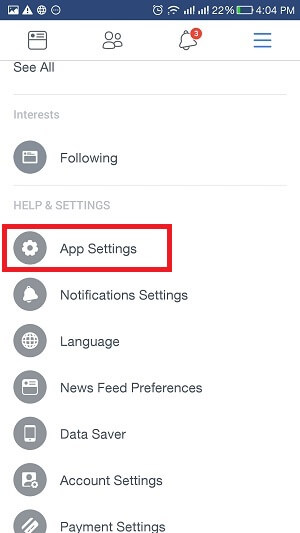
Βήμα 3. Μετά από αυτό, θα βρείτε την επιλογή «οι σύνδεσμοι ανοίγουν εξωτερικά». Ενεργοποιήστε το.
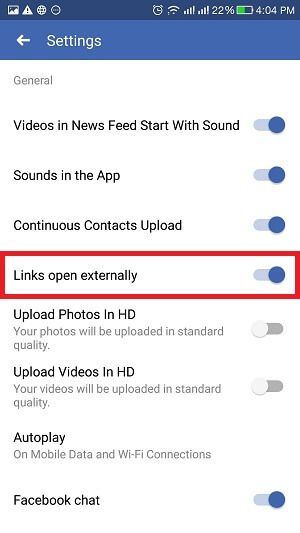
Αυτό ήταν! Τώρα οι σύνδεσμοί σας θα ανοίγουν εξωτερικά στο τυπικό πρόγραμμα περιήγησής σας. Δεν θα χρειάζεται πλέον να ανησυχείτε μήπως χάσετε το κομμάτι των αγαπημένων σας συνδέσμων! Τώρα μπορείτε να απολαύσετε την περιήγηση χωρίς καμία ανησυχία ή ακόμα και την πρόσθετη ταλαιπωρία της προσθήκης σελιδοδείκτη στη σελίδα ενώ φεύγετε για να ολοκληρώσετε κάποια σημαντική δουλειά στο μεταξύ.
Note: Αν και τα παραπάνω βήματα σίγουρα θα απενεργοποιήσουν το ενσωματωμένο πρόγραμμα περιήγησης, αλλά και πάλι τα στιγμιαία άρθρα (διαβάστε στο κάτω μέρος του άρθρου για να μάθετε περισσότερα σχετικά με τα στιγμιαία άρθρα) θα ανοίξουν μόνο στο πρόγραμμα περιήγησης εντός εφαρμογής του Facebook. Για να ανοίξετε τέτοιους συνδέσμους σε εξωτερικό πρόγραμμα περιήγησης μπορείτε να κάνετε τα εξής.
Επίσης, διαβάστε: 10 καλύτερες εφαρμογές ανοιχτού κώδικα Android
Πώς να ανοίξετε άμεσα άρθρα στο τυπικό πρόγραμμα περιήγησης;
- Αφού ανοίξετε τον σύνδεσμο, πατήστε στις 3 οριζόντιες κουκκίδες που υπάρχουν στην επάνω δεξιά γωνία της οθόνης.
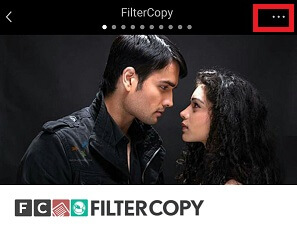
- Επιλέξτε την επιλογή ‘Άνοιγμα στο πρόγραμμα περιήγησης’ και θα μπορείτε να ανοίξετε τον σύνδεσμο στο τυπικό πρόγραμμα περιήγησης τώρα.
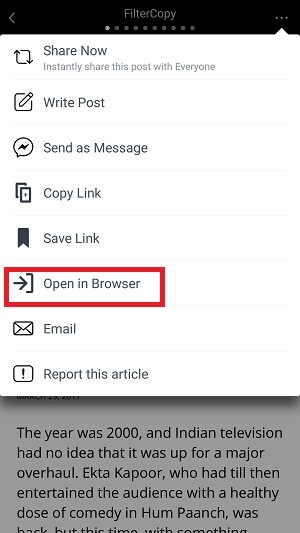
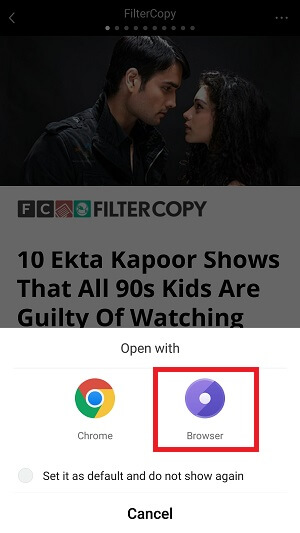
Υ.Γ. Η παραπάνω ρύθμιση θα λειτουργήσει μόνο εάν έχετε ήδη ενεργοποιήσει εκ των προτέρων τη λειτουργία ‘συνδέσμοι ανοιχτοί εξωτερικά’. Διαφορετικά, ακόμη και αφού επιλέξετε «Άνοιγμα στο πρόγραμμα περιήγησης», ο σύνδεσμος του στιγμιαίου άρθρου θα ανοίξει μόνο στο εσωτερικό πρόγραμμα περιήγησης της εφαρμογής Facebook.
Τώρα, μερικές επιπλέον αλλά χρήσιμες πληροφορίες:
Τι είναι τα στιγμιαία άρθρα;
Στην πραγματικότητα, τα στιγμιαία άρθρα είναι οι σύνδεσμοι που φορτώνουν σχεδόν 10 φορές πιο γρήγορα από τα τυπικά προγράμματα περιήγησης. Σημειώνονται με το χαρακτηριστικό «σύμβολο κεραυνού» κάτω από την επικεφαλίδα του συνδέσμου στην αριστερή πλευρά.
 .
.
Για το iOS
Προσπάθησα ακόμη και να απενεργοποιήσω το ενσωματωμένο πρόγραμμα περιήγησης του Facebook στο iOS, αλλά δεν υπήρχε τέτοια επιλογή. Στο iOS, μπορείτε να προσθέσετε σελιδοδείκτες μόνο στους συνδέσμους. Ωστόσο, σε ένα τηλέφωνο Android, μπορείτε να απενεργοποιήσετε το ενσωματωμένο πρόγραμμα περιήγησης της εφαρμογής Facebook χωρίς καμία δυσκολία.
Συμπέρασμα
Σίγουρα δεν είναι πολύ βολικό να εκτελέσετε την ίδια μηχανική εργασία ανοίγοντας κάθε άρθρο ξεχωριστά στο τυπικό πρόγραμμα περιήγησης αφού έχει ήδη ανοιχτεί στο ενσωματωμένο πρόγραμμα περιήγησης του Facebook! Γιατί να κάνετε την ίδια μπανάλ ενέργεια κάθε φορά; Προχωρήστε και χρησιμοποιήστε τα βήματα που αναφέρονται παραπάνω για να απενεργοποιήσετε το πρόγραμμα περιήγησης Facebook και να βάλετε τέλος στη δυστυχία σας.
πρόσφατα άρθρα